Kettle控件的特点:Kettle的控件分类比较细致,功能相对单一也很具体。使用起来很容易掌握。
Kettle一般处理方法:正式由于Kettle控件的细化特点,所以往往需要组合起来使用。组合使用只是从点的角度看问题,还有就是从线的角度看问题。比如,目标表中的各个列其值可能由其他列的值计算得到,这就涉及到列的计算次序。合理选择计算次序,可以降低计算复杂度和可读性。
修改kettle文件:修改之后要保存才能生效。
变量与参数:
1 位置参数:【argument】用?的第几次出现表示第几个参数
2 命名参数:【parameter】用名字取参数值,命令行的时候是 P = value
3 变量:
设置JVM内存大小
变量控件
3.1.1设置变量

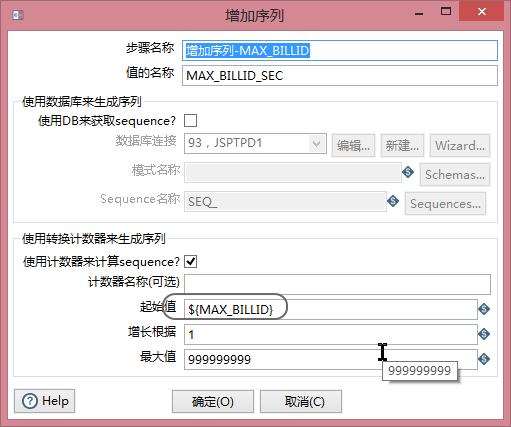
3.1.2 获取变量
3.1.3 哪些控件可以使用变量?凡是控件的属性输入最后是
输入
表输入

(1)从数据库中读取记录,最终保存一个select语句;
(2)多个转换或者操作同时读取一个表的情况应该尽量避免,否则可能会因为锁操作而影响工作。
(3)从其他ktr文件拷贝而来的表输入,最好重新配置数据库连接。
2.0.1 SQL Server数据库连接配置
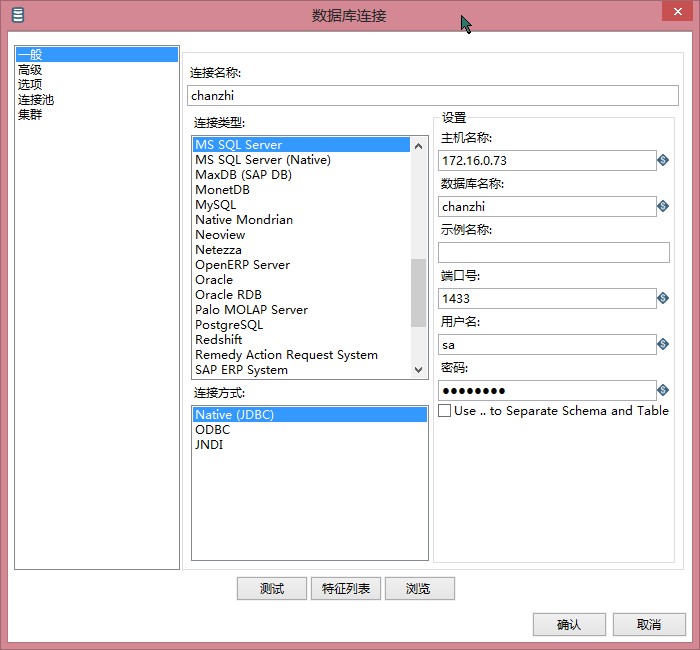
2.0.2 MySQL数据库连接配置
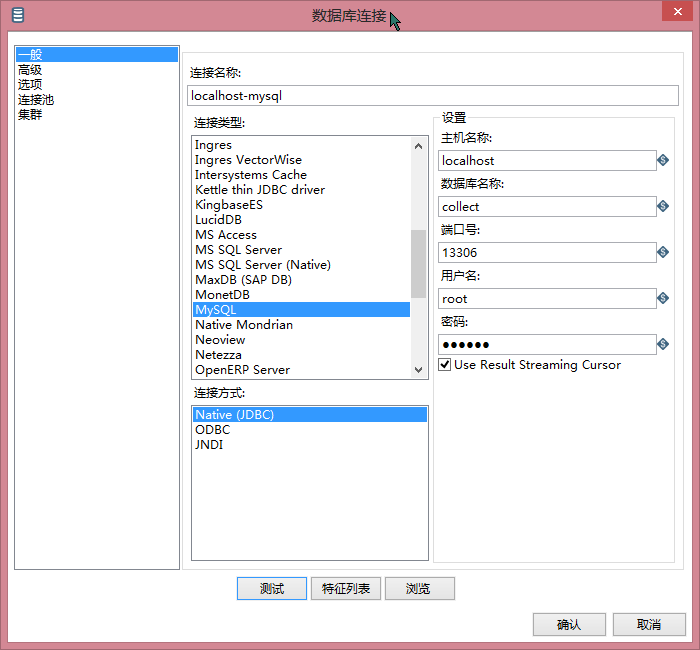
2.0.3 如果where条件中使用了变量,则可以使用变量引用方式:
SELECT *
FROM ${TABLENAMES}同时勾选:
2.1
注意:
(1)这里最好是xls文件!因为实验了xlsx文件出现了读取不到列名的问题。
(2)先选择【浏览】,再点击【增加】才会使用xls文件!如下图
输出
表输出
表输出
Excel输出
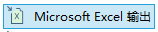
新版本的kettle支持Excel2007及以后颁布,这样导出行数就可以大大超过65535行,下面这个是老版本的Excel输出,建议不要使用

设置一下使用新版本的excel
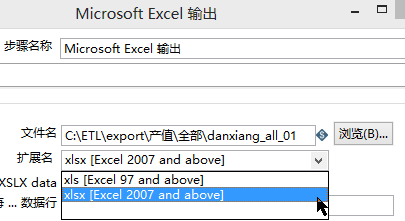
导出字段的格式设置:
默认情况下,excel输出控件会猜测数据类型,但有时候具体格式需要设置,比如取整:#
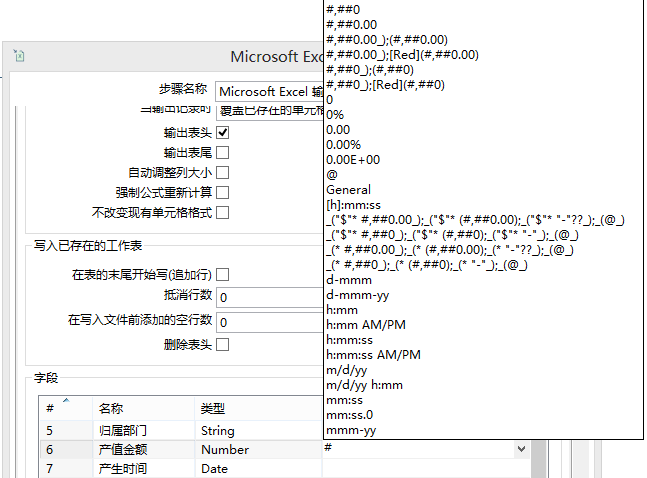
比如日期Date类型的格式化输出:yyyy/mm/dd hh:mm:ss
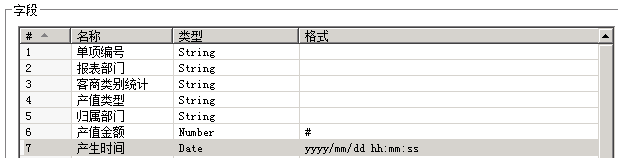
如果使用:y表示年,m表示月,d表示日, h表示时,m表示分,s表示秒,出现的个数表示显示的位数。
按照行数分割文件:
4 插入更新

如果要实现插入,则需要把相等字段添加到下放的【更新字段】中,这样源表有数据,目标表没有数据的时候就会执行插入。
5空操作

a)通常用于判断分支的一支,还用于操作易于理解
b)用于合并数据,多个来源,自然顺序合并,不能保证顺序。要求多个来源要满足:列数相同、列名相同、列类型相同。
c)用于输出流到多个目的地,这种情况下的默认操作(【分发】轮流输出数据到多个目的地,每个目的地得到的是流的子集)往往不是你想要的,所以要注意,因为你一般会使用【复制】,使用【复制】会使得每个目的地里的内容都是全集。
d)便于开发阶段预览数据
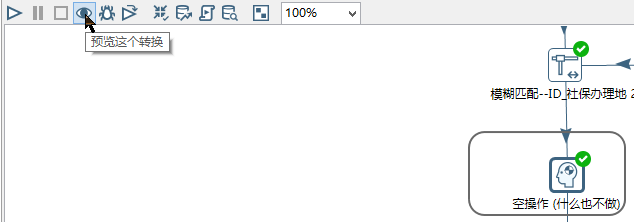
5.1 
6 JavaScript代码
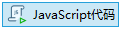
(1)长用来创建JavaScript变量,计算之前流中的数据,保存为新的流,供下游使用,变量自动变成上游数据的新追加列。和【设置变量】控件不同,【设置变量控件】只提供一个唯一的值。
(2)你几乎总是要打开兼容模式,这样可以帮助你写JavaScript代码
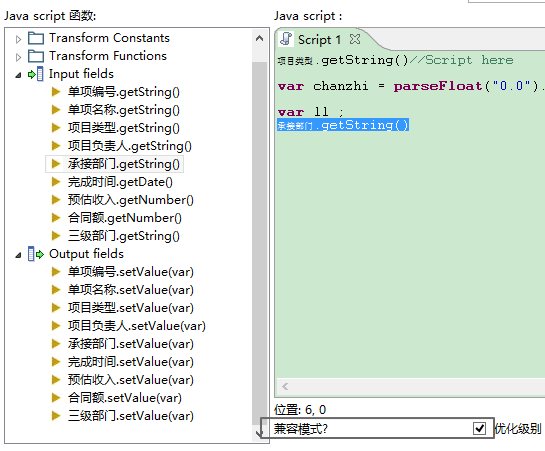
(3)JavaScript几乎总是用var定义新的变量,如果要将创建的VAR变量计算并输出到流中,需要手动指定你的这个变量要输出到流:【获取变量】
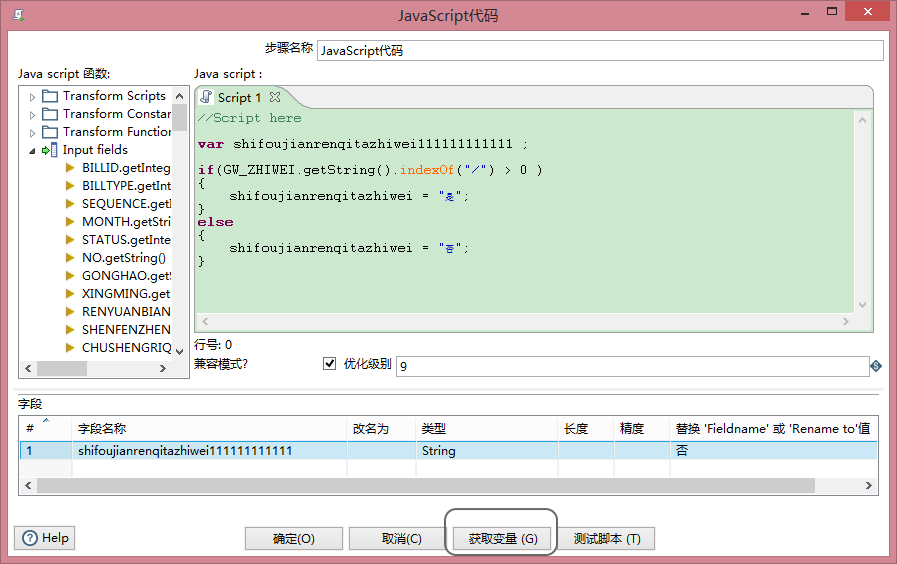
字符串提取子串:http://blog.csdn.net/calmreason/article/details/48649257
字符串转换为整数:http://www.w3school.com.cn/jsref/jsref_parseInt.asp
字符串替换:http://blog.csdn.net/chenwei160803/article/details/7000225
岗级.setValue(岗级.getString().replace("(专业)","副"));数字格式化输出为字符串(参考):http://blog.csdn.net/superch0054/article/details/3789458
JavaScript源代码:
//Script here
var format = function (number, form) {
var forms = form.split('.');
var number = '' + number;
var numbers = number.split('.');
var leftnumber = numbers[0].split('');
var exec = function (lastMatch) {
if (lastMatch == '0' || lastMatch == '#') {
if (leftnumber.length) {
return leftnumber.pop();
} else if (lastMatch == '0') {
return lastMatch;
} else {
return '';
}
} else {
return lastMatch;
}
}
var string = null;
string = forms[0].split('').reverse().join('').replace(/./g, exec).split('').reverse().join('');
string = leftnumber.join('') + string;
if (forms[1] && forms[1].length) {
leftnumber = (numbers[1] && numbers[1].length) ? numbers[1].split('').reverse() : [];
string += '.' + forms[1].replace(/./g, exec);
}
return string.replace("//.$/", '');
};
var no = 'ryxx' + format(MAX_NO_SEC.getInteger(), '000000'); 如下使用的时候
会生成如下效果:
7流查询

8增加常量

9分组

10排序记录

11过滤记录

12将字段设为常量

13发送邮件

作业
定时任务的制作
http://blog.csdn.net/calmreason/article/details/49021993
复制记录到结果
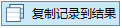
14.2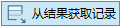
作业和转换:
1 执行每一个输入行
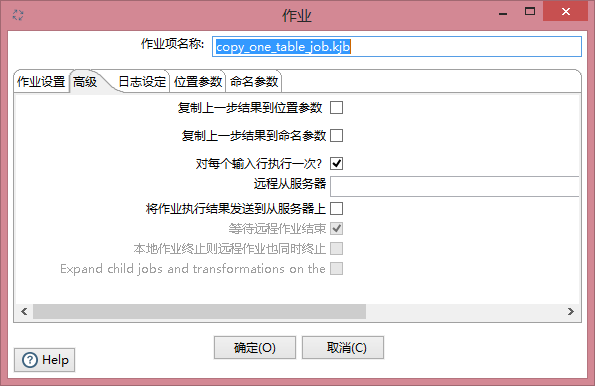
这个选项如果勾选了之后,前面的转换结果有几行这个当前的转换就会执行多少次。
注意:这个设置
转换
字段选择

主对象树
清空Kettle缓存
清空缓存的好处就是你之前连接了一个【表输出】,但是现在修%2�E6%9s��Xʞ��R�4BA��%2_Q��t�?,z]f��dK-��G����-]2S[yj�����PFh������O�B�q~�e�GpOf�[%��ok��"�mWFo �ś�q9"��16~��[w:��s�����~��B/ A�A�G?F�����G��KB��h!Ş�ɛ��/bq�s�1����k��u3�b})lݏ@�����1T�m1U F�b�f�GL�m���’�”?F?��t.0���z���S{�ɄP5AD��%A�c$l�Gf�ݙ����
U�’�x���R�Ʌ9�*v�,
�M,�!���y�{��2�$�xd���"��'64�%�*�"��"A5A1%W�Z��%�es�B/ ։s� ��Wo���*h���i�GL1Y�mW� ��#��<,�E
�b�^����t�NI�










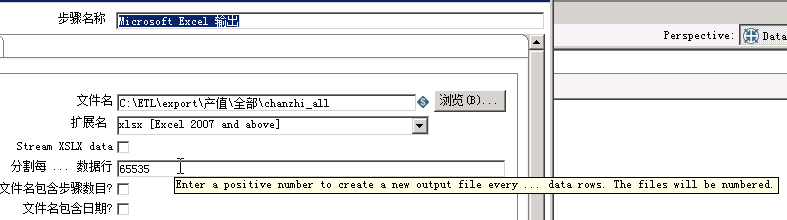

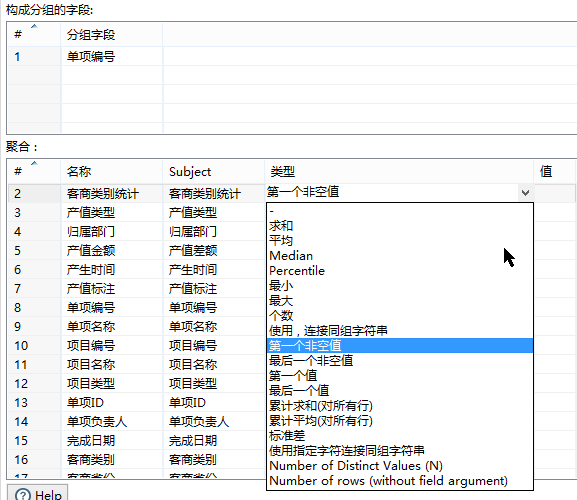
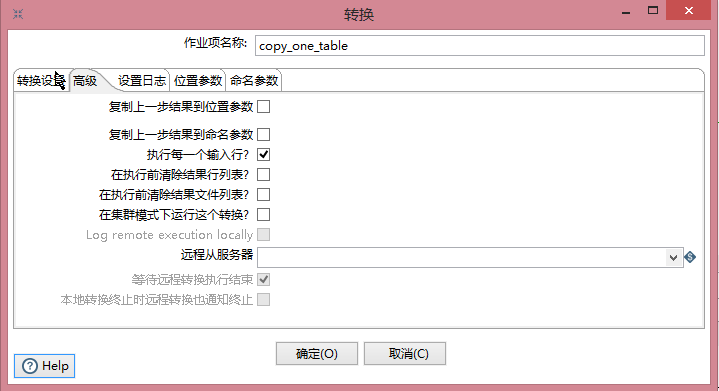
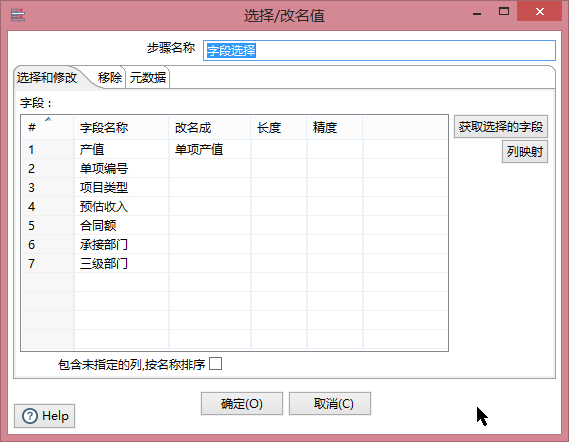















 7678
7678

 被折叠的 条评论
为什么被折叠?
被折叠的 条评论
为什么被折叠?










